分辨率1920x1080不见了怎么办 电脑分辨率1920x1080没有了如何处理
更新时间:2023-10-25 23:38:17作者:qiaoyun
很多人在使用电脑的时候,发现自己电脑开机后画面显示的分辨率不正常,所以就想要重新设置,但是在设置的时候,却发现分辨率1920x1080不见了了,这让用户们很着急,不知道该怎么办才好,如果你也有遇到了一样的问题,那就跟随笔者一起来学习一下电脑分辨率没有了的详细处理方法。
解决方法如下:
1、首先,鼠标右键点击桌面左下角开始菜单,弹出列表选择“设备管理器”;
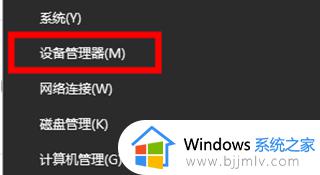
2、打开后找到“显示适配器”;
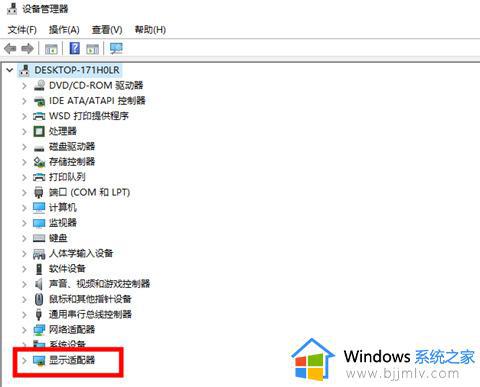
3、单击左侧下拉符号打开列表,找到对应驱动,选中右键单击“更新驱动程序”选项;
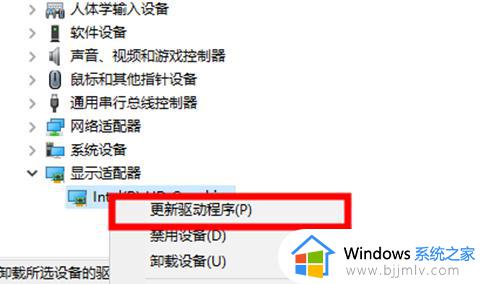
4、弹出两个选项,这里小编选择“自动搜索更新的驱动程序软件”;
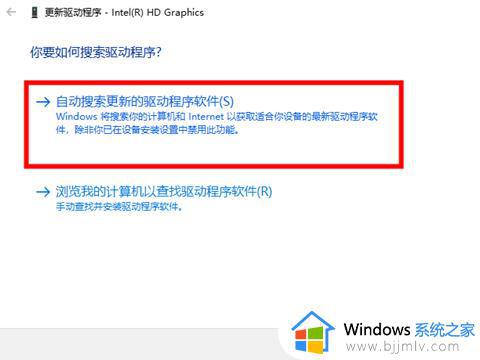
5、等待驱动更新安装完成,并重启电脑;
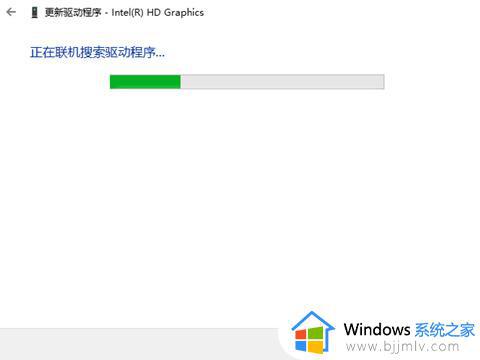
6、开机后即可在设置中重新选择“1920x1080”的分辨率了。
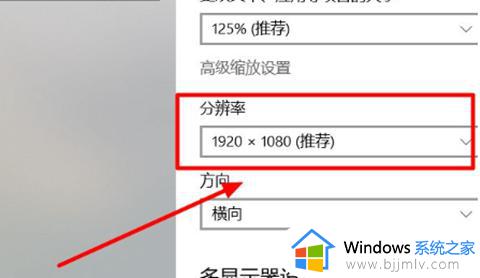
上面给大家介绍的就是分辨率1920x1080不见了的详细解决方法,有遇到这样情况的用户们可以学习上述方法步骤来进行解决。
分辨率1920x1080不见了怎么办 电脑分辨率1920x1080没有了如何处理相关教程
- 屏幕分辨率没法调怎么办 屏幕分辨率不能调处理方法
- 电脑开机分辨率突然变大了怎么办 电脑显示分辨率突然变大了如何处理
- 电脑屏幕两边黑屏调分辨率没用怎么办 电脑两边黑屏了调分辨率没用如何解决
- 电脑图标突然变得好大,分辨率调不了如何解决 电脑桌面图标太大分辨率调不了咋回事
- 电脑上照片分辨率怎么修改 如何在电脑上修改照片分辨率
- 电脑分辨率调不到最佳怎么办 电脑分辨率调不了最佳如何解决
- 3k分辨率和2k分辨率哪个好 3k分辨率和2k分辨率区别是什么
- 浏览器分辨率怎么调整 浏览器哪里设置分辨率
- 显示器分辨率调整不了怎么回事 电脑显示屏分辨率不能调如何解决
- 苹果电脑怎么调分辨率 苹果电脑调整分辨率设置方法
- 惠普新电脑只有c盘没有d盘怎么办 惠普电脑只有一个C盘,如何分D盘
- 惠普电脑无法启动windows怎么办?惠普电脑无法启动系统如何 处理
- host在哪个文件夹里面 电脑hosts文件夹位置介绍
- word目录怎么生成 word目录自动生成步骤
- 惠普键盘win键怎么解锁 惠普键盘win键锁了按什么解锁
- 火绒驱动版本不匹配重启没用怎么办 火绒驱动版本不匹配重启依旧不匹配如何处理
电脑教程推荐
win10系统推荐